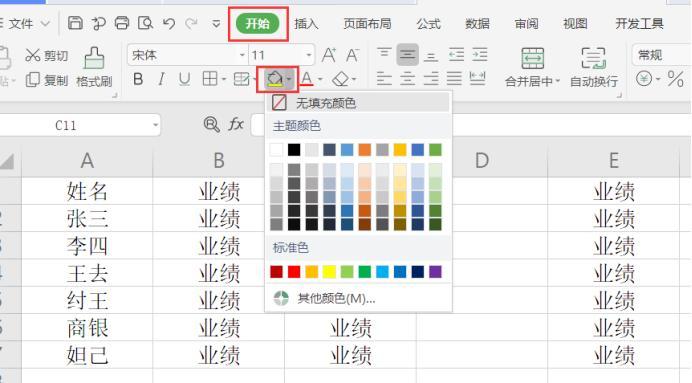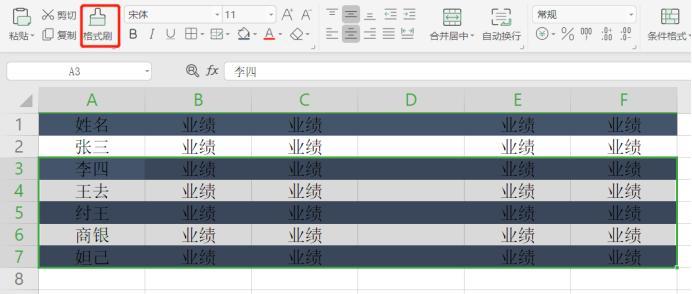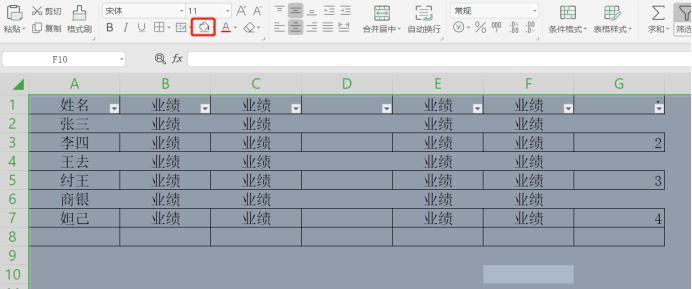三种excel表格填充颜色的方式,你知道哪一个?
2020年08月06日 21:28 发布来源:Excel学习网
当表格制作完成之后,很多人都习惯对表格进行美化,这样能使表格更加的美观,美化当然就离不开填充颜色了,对一些单元格填充颜色,能够能清晰的知道一些数据的位置,也能提升表格的美感,excel表格填充颜色的方式,你知道哪一个呢?
一.基本填充颜色
选定需填充颜色的单元格,之后在[开始]菜单中,点击[填充颜色]旁边的三角形,即可在出现的颜色中点击某一个颜色对单元格进行填充。
二.隔行填充
为了使表格中的数据一目了然,经常会对表格每隔一行填充颜色。
操作方式:1.格式刷填充。在单元格的第一行填充自己需要的颜色,之后选中前两行,点击[格式刷],将下方的单元格刷成和前两行相同的颜色即可。
2. 筛选填充。在表格的后方单元格中每个一行输入1.2之后下拉填充数字,之后使用[筛选]功能筛选出有数字的单元格,填充颜色即可,取消筛选之后,即可呈现出隔行填充的效果。
三.填充整个表格
如需对这个表格填充一个颜色时,使用ctrl+A全选单元格,之后点击[填充颜色]的按钮,选择颜色之后,即可对所有的表格填充同一种颜色。
Excel表格填充颜色之后,如需将颜色清除,再次点击[填充颜色]的按钮,选择[无填充颜色],即可将表格捏所有的颜色清除。也可以单击某一个单元格清除掉一个单元格的颜色。
原创文章如转载请注明:转载自Excel学习网 [ http://www.excelxx.com/]
需要保留本文链接地址:http://www.excelxx.com/jiqiao/12725.html
需要保留本文链接地址:http://www.excelxx.com/jiqiao/12725.html
相关教程:
经典Excel学习视频及教程推荐:
Excel优秀工具推荐:
小工具推荐: